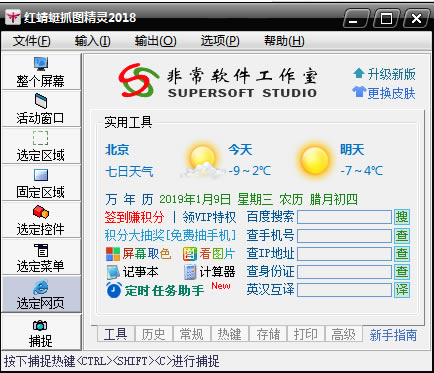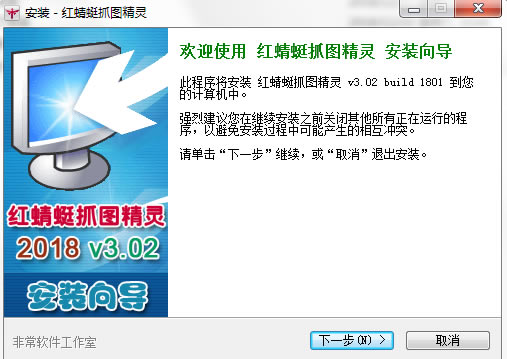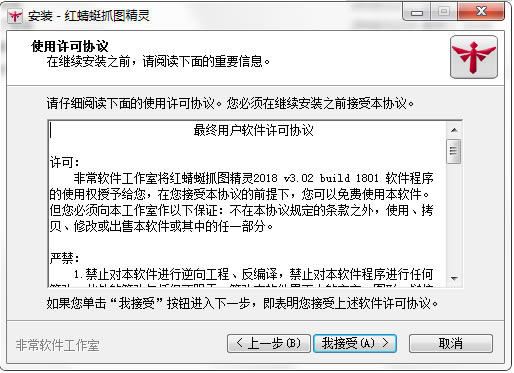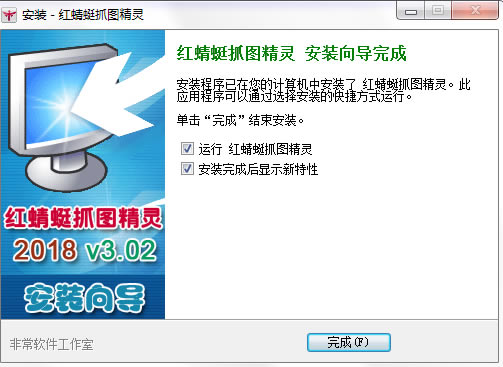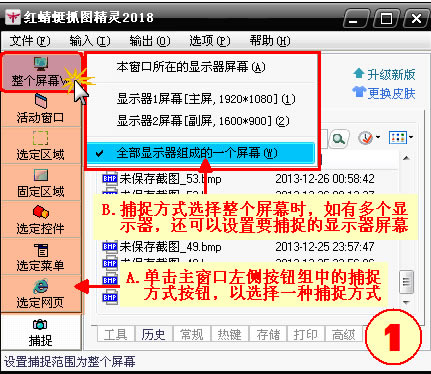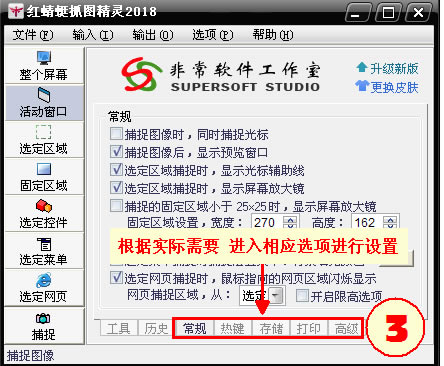【红蜻蜓抓图精灵官方下载】红蜻蜓抓图精灵(RdfSnap)下载 v3.1 免费版
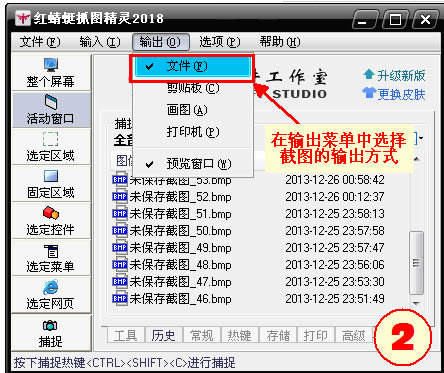
- 软件大小:查看
- 软件语言:简体中文
- 授权方式:免费软件
- 更新时间:2024-10-28
- 软件类型:国产软件
- 推荐星级:
- 运行环境:XP,Win7,Win8,Win10,Win11
软件介绍红蜻蜓抓图精灵官方下载是一款屏幕截图的神器。红蜻蜓抓图精灵2017具有简约清爽的操作界面,合理的功能布局,丰富多彩的软件特色,为广大用户带来畅快的使用体验。红蜻蜓抓图精灵能够非常轻松地帮助用户对想要的图片进行自定义捕捉,它的截图方式大致分为可针对活动窗口、固定区域、整个屏幕、选定区域的捕捉。操作简单,一步到位,省时便利,是你必不可少的好帮手。
红蜻蜓抓图精灵官方下载软件功能具有多种输出方式,分别是文件、剪贴板、画图、打印机。 定时自动截图功能,捕捉图像预览功能。 区域闪烁显示功能,捕捉层叠菜单功能。 长网页滚屏捕捉功能,网页区域闪烁显示功能。 捕捉热键自定义功能,图像文件自动命名功能。 图像保存目录、格式及效果设置功能。 随Windows启动功能,延迟捕捉功能。 输出文件名询问功能,墙纸设置功能。 使用画图编辑功能,水印添加功能。 外接图片编辑器功能。 红蜻蜓抓图精灵官方下载安装教程-从本站下载软件之后,解压,运行exe应用程序。
-点击下一步,选择了好安装路径。
-正在安装中,请稍等片刻。 -安装完成,即可使用。
红蜻蜓抓图精灵官方下载使用方法1.选择捕捉方式 为大家分享红蜻蜓抓图精灵截图工具的捕捉方式教程,请根据提示选择左侧栏中任意一种方式截取你需要的信息。捕捉方式共有七种,如:整个屏幕、活动窗口、选定区域、固定区域、选定控件、选定菜单、选定网页。
2.选择截图的输出方式 请运行打开红蜻蜓抓图精灵截图工具,然后选择正上方的【输出】选项,设置截图后需要输出的方式。
3.设置捕捉相关选项 请选择界面中下方的工具栏位置处,该处的功能是可以辅助你捕捉屏幕的功能设置处。
4.开始捕捉 捕捉时你可以选择使用组合快捷键。 红蜻蜓抓图精灵官方下载常见问题红蜻蜓抓图精灵怎么截长图? 先拖动到图像的左上方然后按下scroll lock键在画图中粘贴,继续回来拖动你的图像到图像的右下方然后按下scroll lock键在画图中粘贴,最后调整位置最后裁切下就好了。 红蜻蜓抓图精灵怎么打开文件? 截图完毕时会要求你保存图片路径,根据此路径打开文件就可以了。 红蜻蜓抓图精灵滚动截图如何操作? 1、请运行打开红蜻蜓抓图精灵截图工具,然后选择左侧栏中的【选定网页】截屏方式。选择后弹出如下信息,两种方式,选是或否继续进行。 2、打开浏览器后再右下角的位置有个小提示,请仔细阅读。如下:是小编截图的信息,可参考该截图。 提示:其实这一步我们直接使用快捷键 Ctrl+Shift+C即可开始截图。 3、选择你需要截图的网页后右下角也会有进一步提示你如何操作。 |